PhotoScape De quoi s’agit-il, à quoi sert-il et quels sont les avantages d’y travailler?
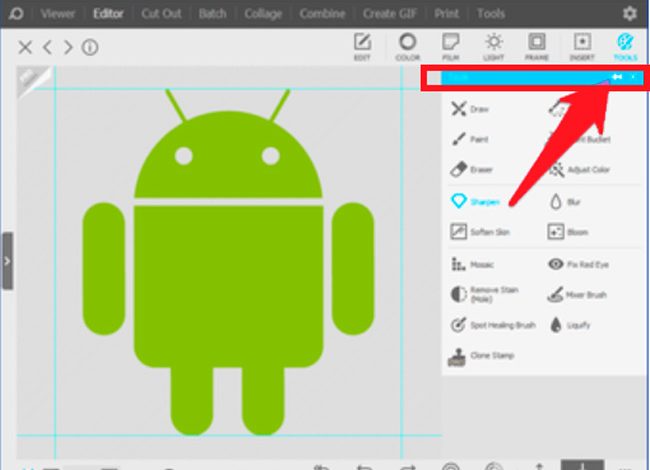
Ce programme est principalement dédié à l’ édition et au recadrage de photos, avec lequel vous aurez la possibilité de retoucher toutes les images que vous souhaitez d’une manière très simple et rapide . Surtout de nos jours quand il est très important d’ avoir de bonnes photos à partager via les réseaux sociaux .
Ainsi, avec ce logiciel vous pourrez organiser vos photothèques et les gérer afin de donner une manipulation correcte et adéquate à chacune d’entre elles. Tout cela grâce à chacun des outils que vous y trouverez.
Cependant, il convient de mentionner que PhotoScape n’est toujours pas aussi populaire que les autres programmes d’édition . C’est pourquoi dans cet article nous allons vous expliquer un peu plus ce logiciel, à quoi il sert et ses principaux avantages. Pour ce faire, suivez en détail tout ce que nous vous apprendrons ci-dessous.
Qu’est-ce que PhotoScape et à quoi sert ce programme d’édition multimédia?
Ce programme vous permettra d’ éditer et de recadrer toutes les images avec lesquelles vous souhaitez travailler, peu importe si elles ont été prises avec un appareil photo numérique, avec un smartphone ou si elles ont été téléchargées sur Internet . Pour cela, il offre une grande compatibilité avec pratiquement tous les formats actuellement disponibles. Sa fonction est très similaire à celle d’autres programmes d’édition tels que Photoshop, vous aurez donc ici la possibilité de corriger et d’améliorer toutes les images numériques que vous souhaitez.
Pour cela, il vous propose une interface très complète mais avec un design assez simple où vous trouverez tous les outils nécessaires pour mener à bien un travail 100% professionnel . Parmi certaines de ses principales fonctions, vous pouvez trouver ce qu’est la visionneuse d’images, l’éditeur avec lequel vous pouvez éditer certains aspects de la photo, un support d’édition par lots au cas où vous voudriez travailler avec plusieurs photos simultanément.
Vous pouvez combiner plusieurs photos , cela vous permet de créer des GIF , cela permet de prendre une capture d’écran , d’ imprimer, un convertisseur de format , parmi beaucoup d’autres fonctions intéressantes que vous y trouverez. Par conséquent, ce programme comprend de nombreuses autres fonctions qui ne font pas partie de l’ édition d’image , de sorte que votre expérience peut être beaucoup plus étendue et intéressante. Une façon d’améliorer toutes ces imperfections qui existent dans une image , comme la couleur des yeux rouges , parmi tant d’autres.
Quels sont les avantages de travailler dans PhotoScape pour créer du contenu visuel?
Sans aucun doute, l’utilisation de ce programme vous offrira un grand nombre d’avantages, d’autant plus que vous y avez la possibilité de travailler avec un grand nombre d’outils d’édition et de recadrage , ainsi que de nombreuses autres fonctions qui vous permettront d’effectuer des tâches supplémentaires afin que votre travailler dessus pour être beaucoup plus complet.
Conformément à cela, nous vous montrons ici les principaux avantages que vous pouvez obtenir lors de la création de contenu visuel dans PhotoScape:
- Il vous permet de sélectionner uniquement l’image avec laquelle vous souhaitez travailler.
- Vous avez la possibilité de créer des GIF que vous pourrez partager avec vos amis et votre famille via des messages instantanés ou des réseaux sociaux .
- Toutes les images sont automatiquement organisées dans la feuille de calcul.
- Son utilisation est totalement gratuite.
- C’est une plateforme très complète qui dispose de tous les outils nécessaires pour travailler avec des images .
- Vous pouvez ajouter des cadres, des effets, des découpes, des filtres , parmi de nombreuses autres fonctions.
- Toutes les images avec lesquelles vous travaillez dans l’interface peuvent être imprimées à partir du même programme.
- Il est très facile à utiliser, vous n’avez donc pas besoin d’être un expert dans le domaine de l’édition.
Les meilleures astuces PhotoScape pour tirer le meilleur parti de l’outil
À de nombreuses reprises, un programme est installé sur l’ordinateur et il n’est pas utilisé à 100%, car toutes les astuces pouvant être effectuées à partir de la plate-forme ne sont pas connues pour obtenir des résultats vraiment incroyables.
C’est pourquoi nous allons vous apprendre ici les meilleures astuces de PhotoScape afin que vous puissiez commencer à tirer le meilleur parti de cet outil gratuit:
Apprenez à désancrer les outils
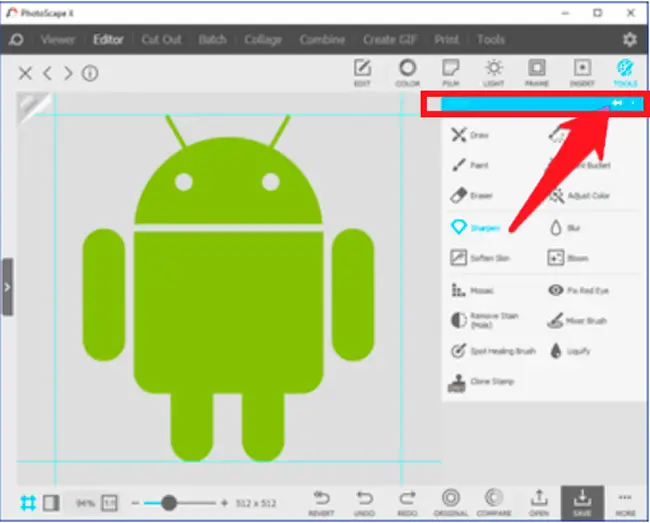
Lorsque vous entrez dans la plate-forme de l’éditeur, vous vous rendrez compte que tous les outils et effets disponibles sont situés sur le côté droit de votre écran . Vous devez garder à l’esprit que bon nombre de ces éléments n’occupent pas une position fixe , vous pouvez donc changer leur position et les enregistrer à votre guise . Dans un tel cas, cela s’appellerait un outil de désancrage .
Pour mener à bien ce processus, il vous suffit de cliquer sur «Détacher» situé dans le coin supérieur droit de votre écran . Dans un tel cas où vous avez désancré par erreur un autre élément, il vous suffit de sélectionner à nouveau le même bouton pour le réamarrer.
Enregistrer la zone rognée
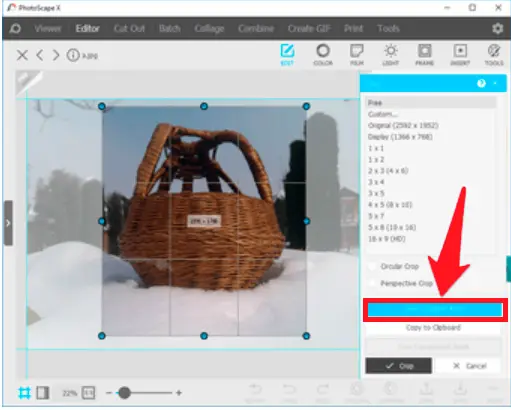
L’une des actions les plus importantes à effectuer lorsqu’une retouche d’image est effectuée sont les coupes, c’est-à-dire que dans la plupart des cas où une photo est éditée, une certaine coupe doit être faite afin d’éliminer ce que l’on ne veut pas conserver. sur l’image.
Dans le cas de PhotoScape, il vous propose plusieurs types de recadrage et de taille , et il vous donne également la possibilité de sauvegarder directement la zone recadrée , ce qui vous fera gagner beaucoup de temps . Et si vous souhaitez également conserver la partie coupée, vous pouvez la rechercher dans le presse-papiers.
Ajouter un fond transparent
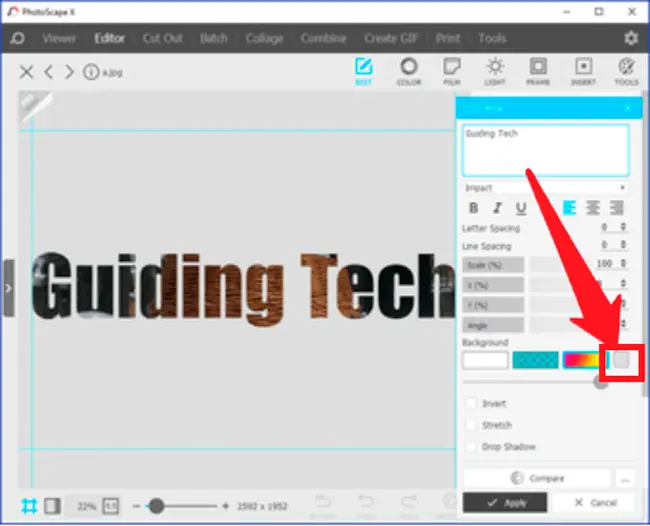
Lorsque vous travaillez avec l’ édition d’ image , l’ un des éléments clés à utiliser est presque toujours la transparence , c’est pourquoi ce programme vous permet de choisir un arrière-plan pour l’effet que vous souhaitez appliquer. Pour appliquer cette action, vous devez sélectionner la quatrième option sous l’étiquette d’arrière-plan de transparence. La prochaine chose sera de configurer le fond de transparence comme vous le souhaitez.
Ajouter des objets en double
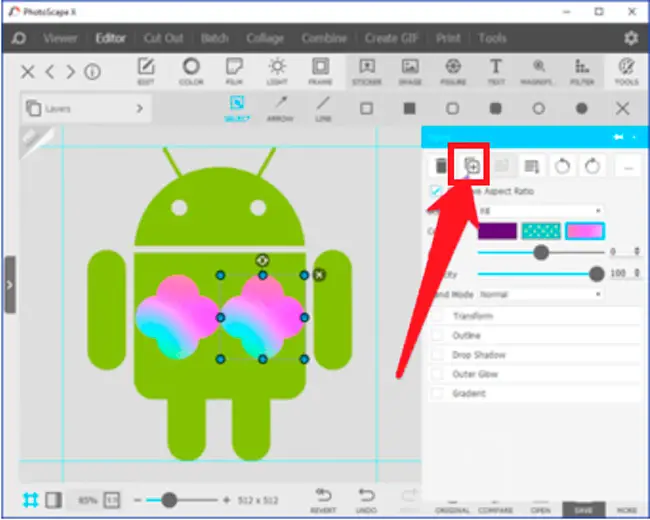
L’un des avantages de l’utilisation de ce type de programme est qu’il vous permet d’ ajouter divers éléments supplémentaires à vos images , que ce soit d’autres images, figures, formes, textes, autocollants, entre autres. Mais à de nombreuses occasions, vous souhaitez ajouter le même élément deux fois, voire plus, donc les insérer un par un peut simplement perdre beaucoup de temps de travail.
Par conséquent, pouvoir dupliquer les objets à ajouter est très important , pour cela vous devez utiliser la fonction de duplication , la première chose est d’ ajouter l’objet puis de cliquer sur l’icône «Dupliquer», ici vous pouvez l’utiliser à chaque fois nécessaire pour dupliquer cet élément.
Comparez votre progression avec le fichier d’origine
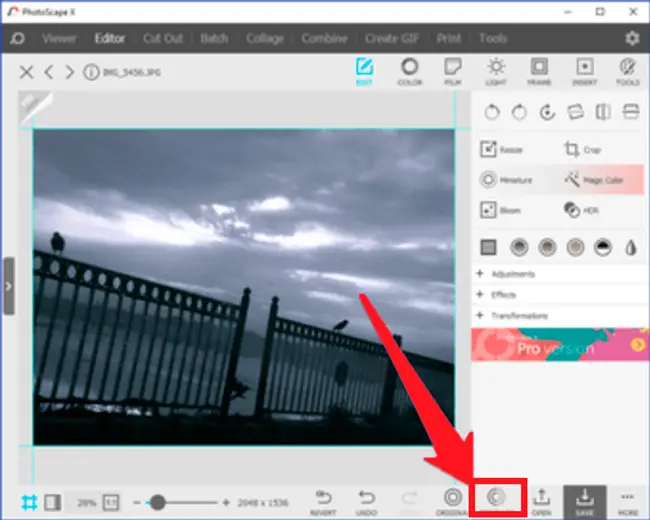
Au fur et à mesure que vous travaillez dans PhotoScape, vous aurez à tout moment la possibilité de voir votre progression par rapport au fichier d’origine . Pour ce faire, il vous suffit de cliquer sur l’icône «Original» située en bas de l’écran. Dans le cas où vous ajoutez des filtres ou des effets, vous aurez également un aperçu qui vous permettra de voir comment votre image est comparée à l’original .
Renommer les fichiers par lots
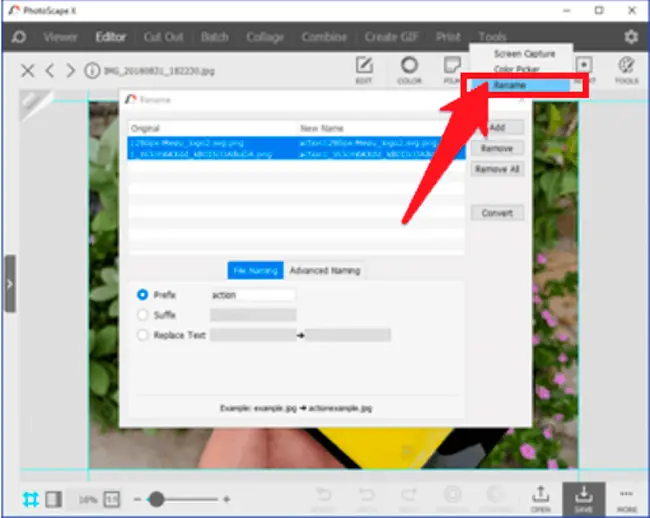
C’est une autre des fonctions dont vous pouvez profiter dans ce logiciel, c’est-à-dire qu’elle vous donne la possibilité de renommer des fichiers par lots . Pour ce faire, il vous suffit d’ajouter les fichiers de «Outils»> «Renommer» et de définir les options de noms préférés .
Modifier le thème de l’éditeur
«MISE À JOUR ✅ Voulez-vous en savoir plus sur PhotoScape et les meilleures alternatives à ce programme? ⭐ ENTREZ ICI ⭐ et apprenez tout de SCRATCH!»
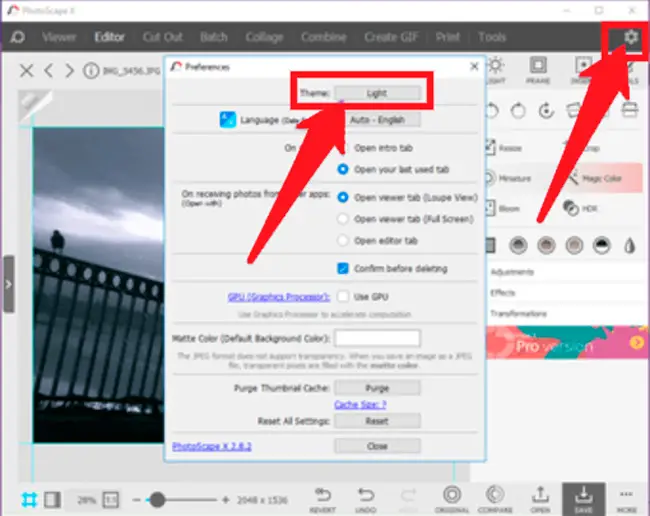
Habituellement, le thème de l’ éditeur est de couleur sombre , mais tout le monde n’aime pas cela. C’est pourquoi il vous permet de modifier ce thème soit afin que vous puissiez en placer un plus clair et laisser le sombre de côté . Pour pouvoir changer cela, il vous suffit d’accéder aux «Paramètres» situés dans le coin supérieur droit et de sélectionner la fenêtre de dialogue où vous devez sélectionner «Clair» ou «Foncé» dans l’onglet thème .
Utilisez le menu rapide
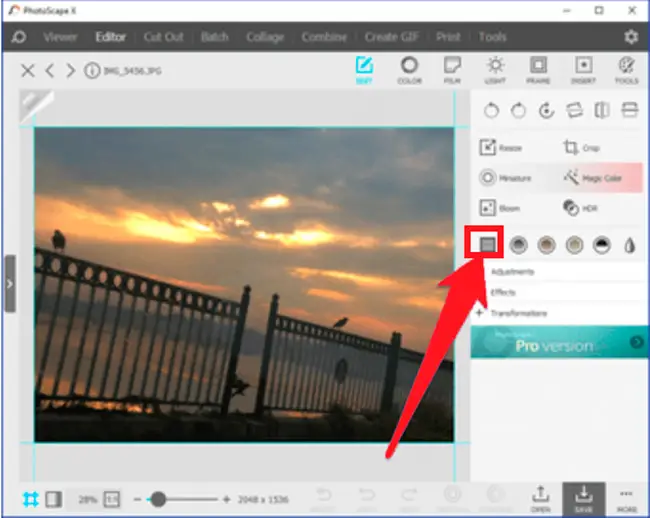
En général, vous trouverez la plupart des éléments d’édition disponibles dans l’onglet «Edition», mais il est à noter que ce logiciel possède plusieurs de ces éléments, il peut donc être difficile voire fastidieux d’accéder à certains d’entre eux. Heureusement, il dispose d’un menu rapide qui vous aidera à résoudre ce problème. Avec le menu rapide vous aurez la possibilité d’accéder à presque tous les éléments à partir d’une seule fenêtre, pour cela allez dans «Edition» puis cliquez sur l’icône «Menu rapide» .
Utilisez-le comme visionneuse de photos
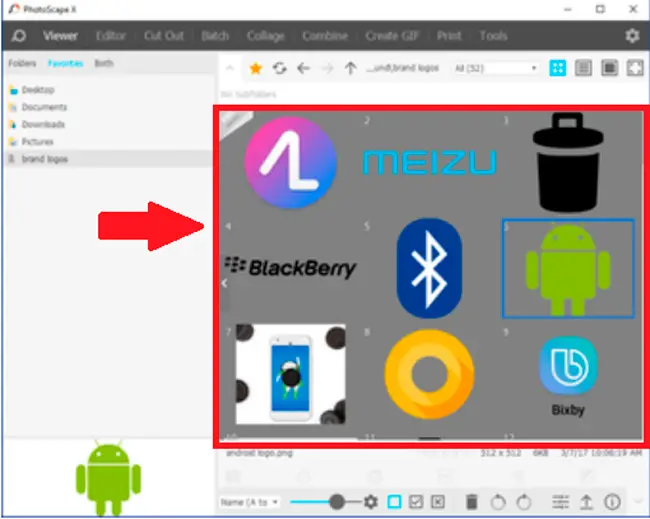
Dans le cas de Windows, l’éditeur de photos n’est pas très bon pour la plupart des utilisateurs, ce qui dans de nombreux cas devient un problème pour pouvoir ouvrir une image dans le système. C’est pourquoi PhotoScape fonctionne également comme une visionneuse d’ images que vous pouvez commencer à utiliser pour afficher chacune des photos que vous avez stockées sur votre ordinateur . Devenant ainsi une alternative en particulier pour les utilisateurs de Windows 10 .
Travailler avec des couches
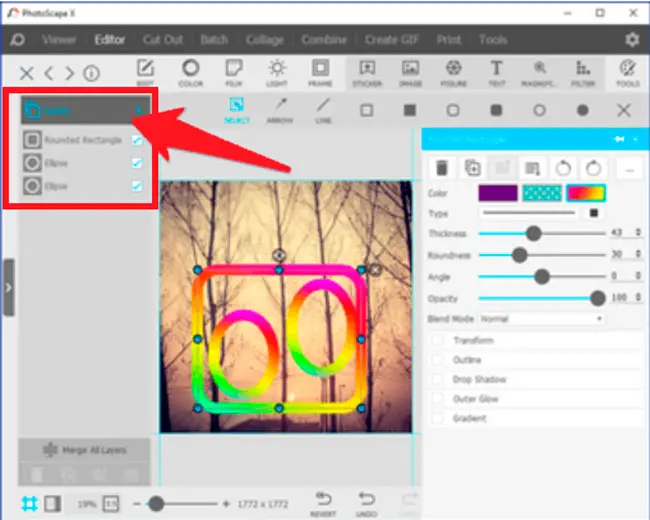
Si vous avez déjà travaillé avec Photoshop, vous savez déjà ce que c’est que de travailler avec des calques et à quel point c’est confortable . Heureusement, ce programme vous permet également de travailler de la même manière pour que chacun des calques disponibles soit visible sur le côté gauche de votre écran , vous pouvez travailler sur chacun d’eux individuellement et à la fin les combiner tous pour que vous puissiez profitez de l’ image finale que vous avez créée.
Liste des programmes de retouche d’image que vous devriez connaître comme alternative à PhotoScape
Heureusement pour la majorité des utilisateurs qui aiment l’ édition d’ images , ils peuvent actuellement trouver un grand nombre de programmes de ce type sur le Web, où tous sont chargés de proposer des outils d’édition qui vous aideront à modifier les images que vous souhaitez. , en tenant compte du fait que certains programmes sont plus complets que d’autres. Conformément à tout cela, nous allons ici expliquer d’autres alternatives que vous pouvez utiliser au cas où vous ne voudriez pas utiliser PhotoScape.
Pour ce faire, suivez cette liste de programmes d’édition que nous vous montrerons ci-dessous:
Adobe Photoshop
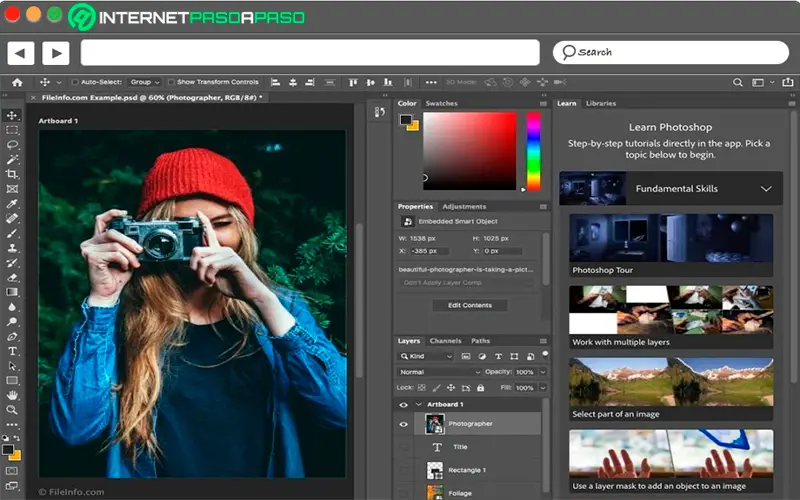
Sans aucun doute, ce programme Adobe est actuellement considéré comme l’un des meilleurs aujourd’hui , et qui est disponible sur le marché depuis de nombreuses années. C’est pourquoi il a plusieurs versions où chacune d’elles s’est améliorée par rapport aux précédentes, ajoutant ainsi de nouveaux éléments qui permettent une édition beaucoup plus professionnelle .
De cette manière, Photoshop est aujourd’hui considéré comme l’un des logiciels d’édition les plus puissants , où chacun de ses utilisateurs aura la possibilité de travailler simultanément à travers des calques et avec différentes images . Il dispose également d’un grand nombre de filtres et de thèmes que vous pouvez ajouter dans chacun de vos projets.
Télécharger Adobe Photoshop Windows
Le gimp
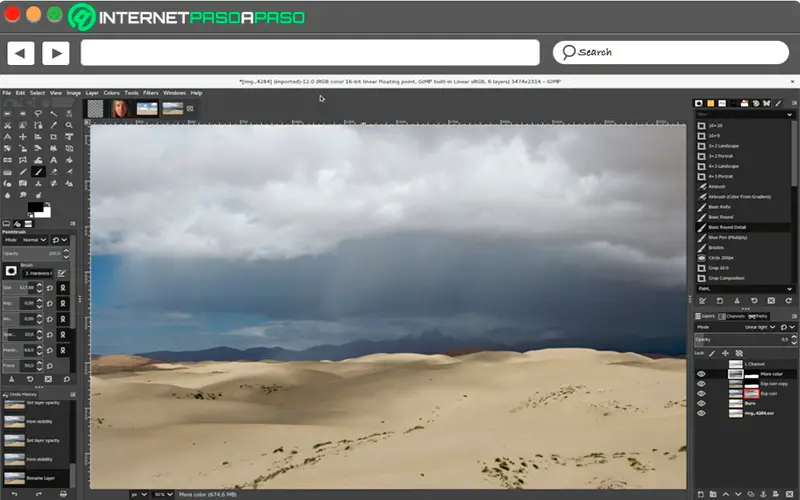
Si vous êtes un amateur de retouche photo, vous avez probablement déjà entendu parler de la plate-forme GIMP, que vous pouvez télécharger entièrement gratuitement. Dans celui-ci, vous aurez la possibilité de disposer d’un grand nombre d’ outils très puissants qui vous aideront à réaliser des éditions vraiment professionnelles sans trop d’effort.
Tout cela l’a conduit à être très proche d’ Adobe Photoshop , considéré par beaucoup comme le meilleur logiciel d’édition du marché . Par conséquent, GIMP peut devenir une autre excellente alternative afin que vous puissiez modifier toutes les images que vous souhaitez et ainsi les partager avec chacun de vos amis et famille via vos réseaux sociaux, blog, site Web , entre autres.
Téléchargez The GIMP Windows
Paint Shop Pro Photo
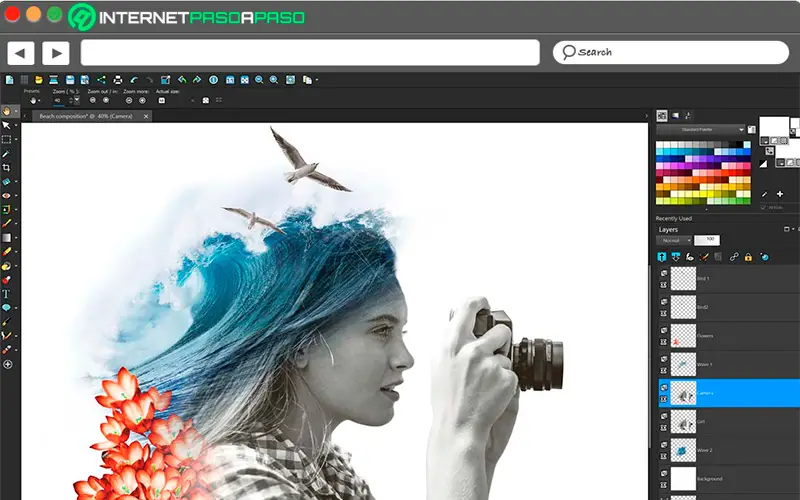
Pour terminer cette liste de logiciels d’édition alternatifs à PhotoScape , nous vous présentons Paint Shop Pro Photo , ce programme a longtemps été un fidèle concurrent de la grande société Adobe . Et c’est ainsi que ce programme Paint<


